小伙伴你们知道IE浏览器收藏夹的位置在哪儿吗?估计大部分的人都还不清楚吧,不知道话,也没有关系哟,因为,小编我接下来就来将查找IE浏览器收藏夹位置的流程分享给你们。
小编最近发现有不少的朋友到在讨论ie浏览器收藏夹的位置在哪?然后小编就花了一些时间来了解了这个,所以,下面就让小编我来给大家解答一下IE浏览器收藏夹的位置吧。
1,找到浏览器并打开它。
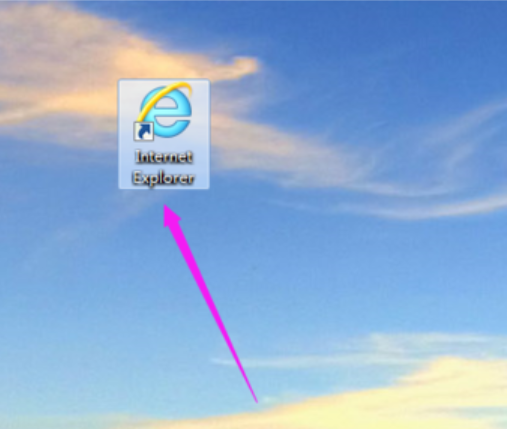
ie浏览器图解详情-1
2,点击【文件】。

查看ie收藏夹图解详情-2
3,点击【导入和导出】。

收藏夹图解详情-3
4,选择【导出到文件】,
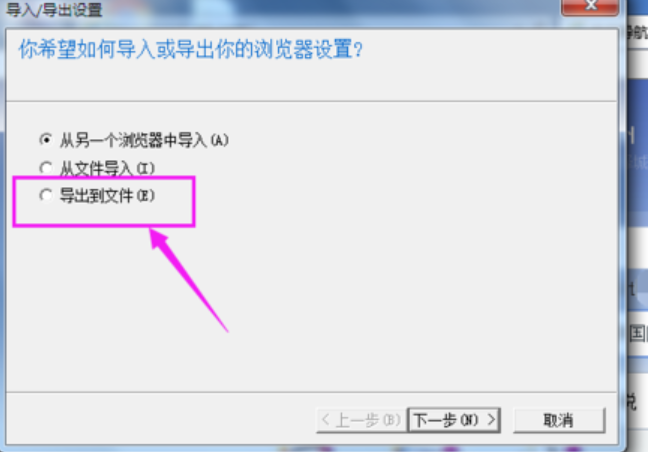
ie浏览器图解详情-4
5,然后点击【下一步】。
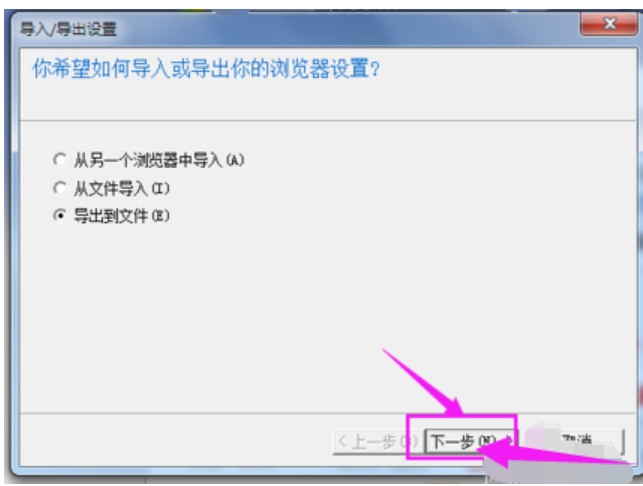
ie浏览器收藏夹图解详情-5
6,点击【收藏夹】,
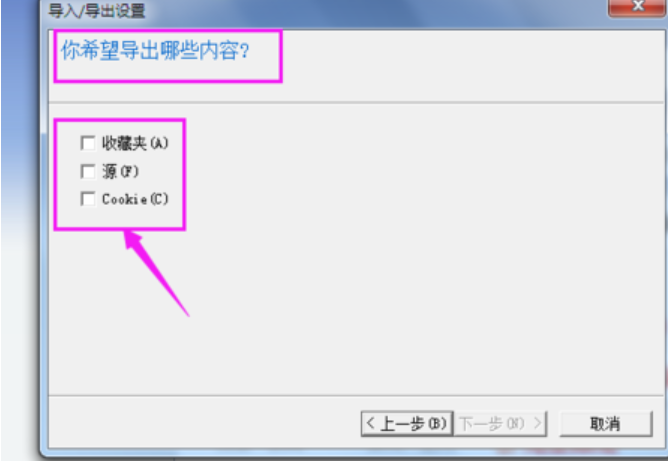
查看ie收藏夹图解详情-6
7,然后点击【下一步】。
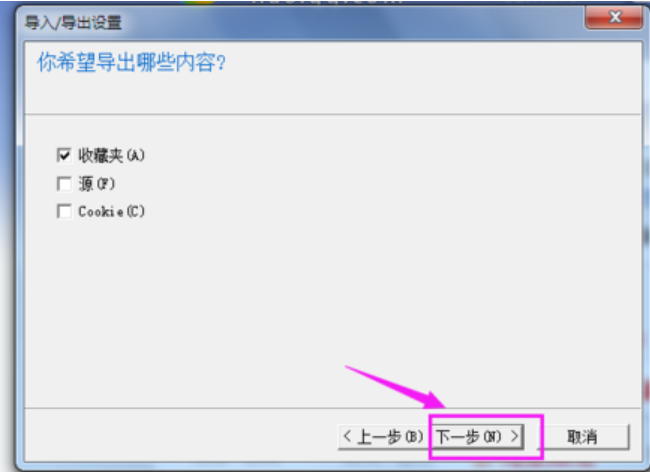
ie浏览器图解详情-7
8,要导出的收藏夹,然后点击【下一步】。
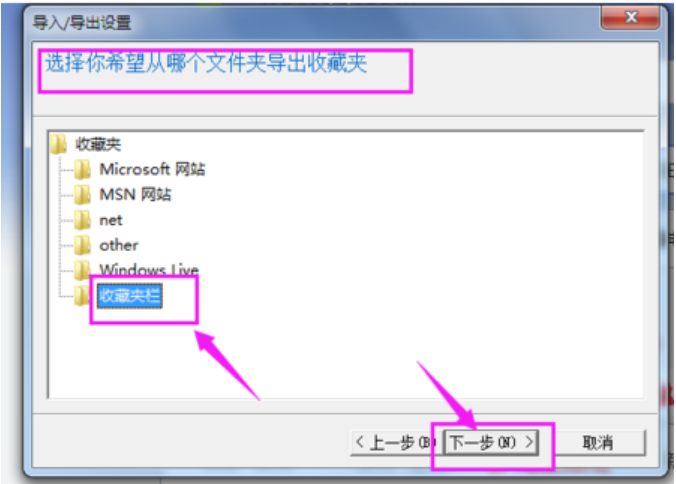
ie浏览器收藏夹图解详情-8
9,设置导出的存储路径,点击【浏览】。可以选择一个自己习惯使用的位置。

ie浏览器图解详情-9
10,点击【导出】。
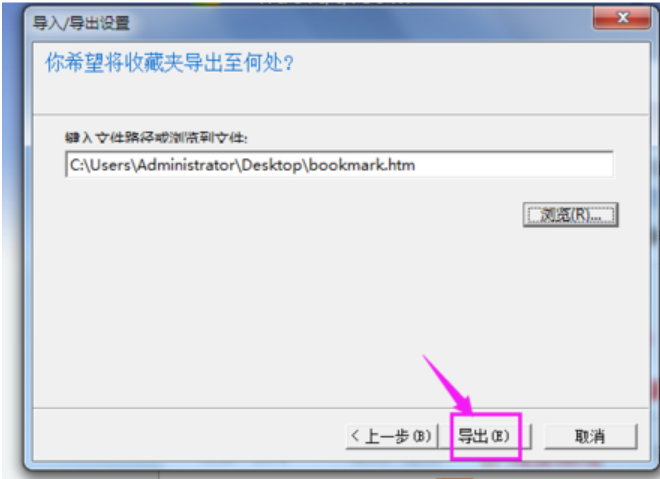
ie浏览器图解详情-10
11.完成后,页面可以看到提示。去刚刚设置的那个路径也可以找到这个文件夹。
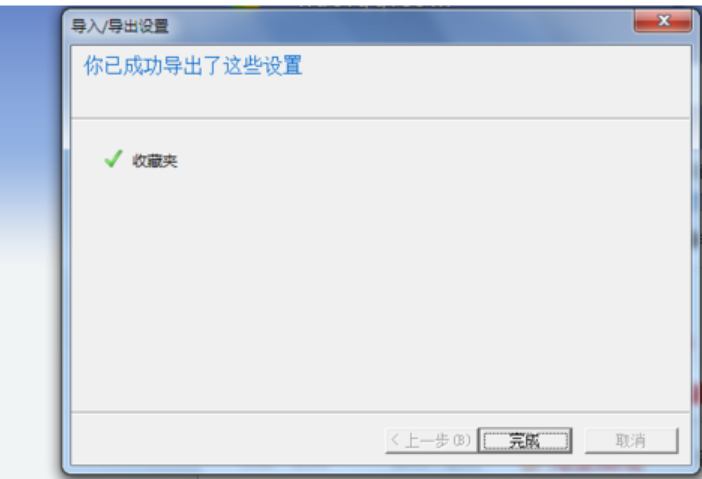
ie浏览器收藏夹图解详情-11

小伙伴你们知道IE浏览器收藏夹的位置在哪儿吗?估计大部分的人都还不清楚吧,不知道话,也没有关系哟,因为,小编我接下来就来将查找IE浏览器收藏夹位置的流程分享给你们。
小编最近发现有不少的朋友到在讨论ie浏览器收藏夹的位置在哪?然后小编就花了一些时间来了解了这个,所以,下面就让小编我来给大家解答一下IE浏览器收藏夹的位置吧。
1,找到浏览器并打开它。
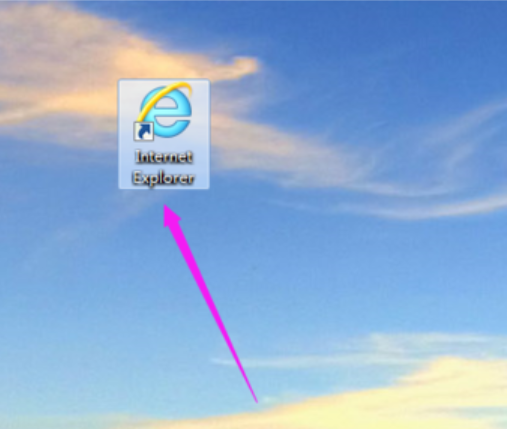
ie浏览器图解详情-1
2,点击【文件】。

查看ie收藏夹图解详情-2
3,点击【导入和导出】。

收藏夹图解详情-3
4,选择【导出到文件】,
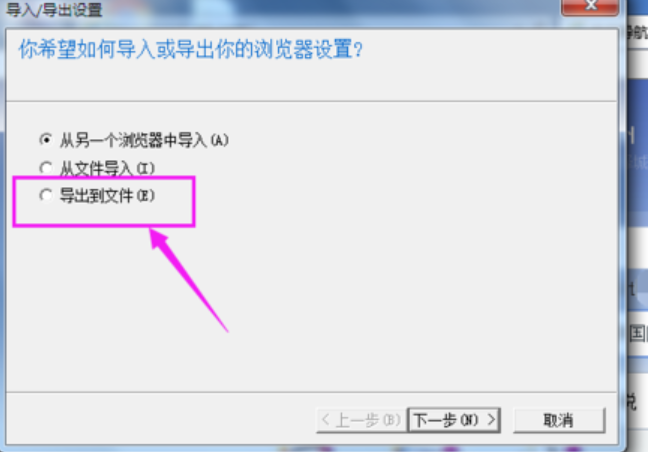
ie浏览器图解详情-4
5,然后点击【下一步】。
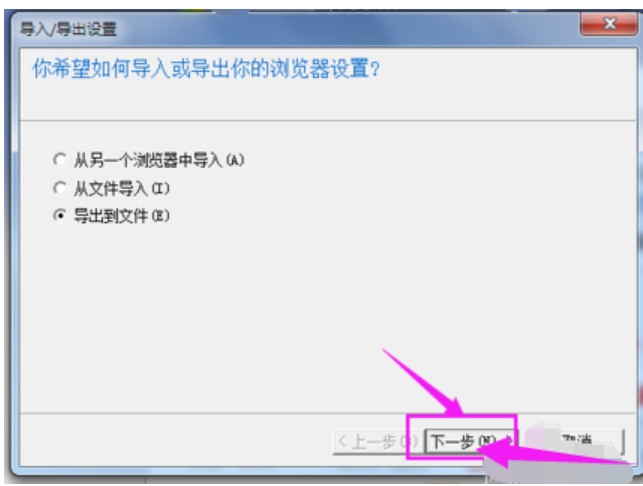
ie浏览器收藏夹图解详情-5
6,点击【收藏夹】,
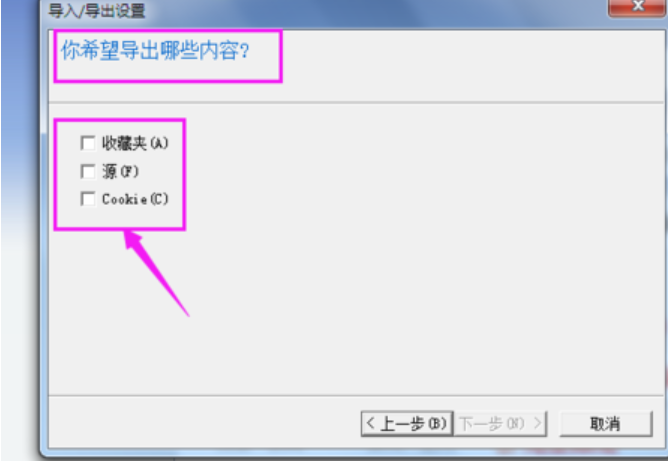
查看ie收藏夹图解详情-6
7,然后点击【下一步】。
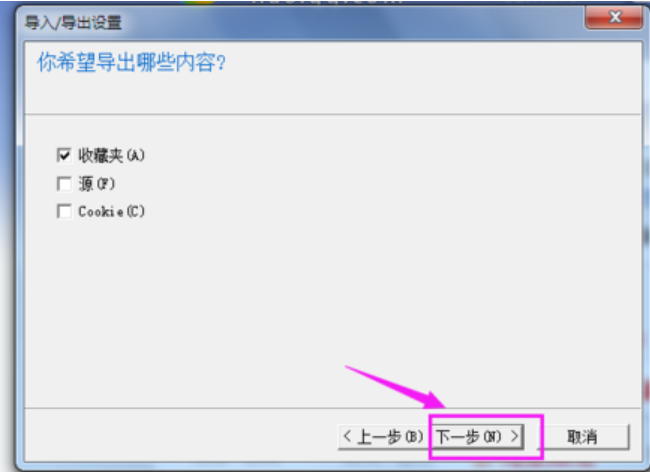
ie浏览器图解详情-7
8,要导出的收藏夹,然后点击【下一步】。
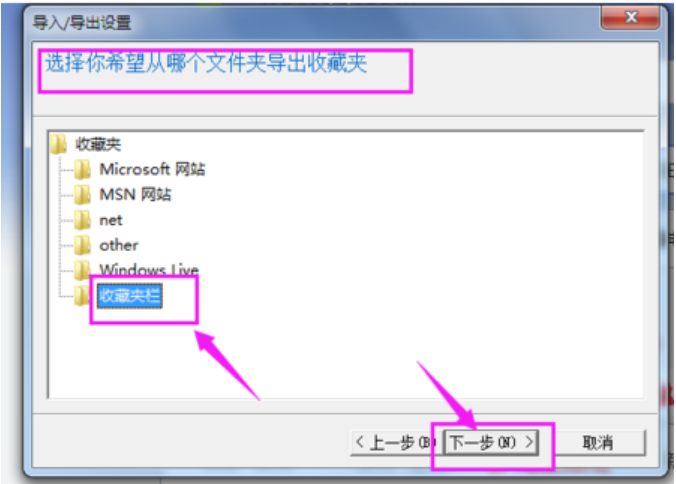
ie浏览器收藏夹图解详情-8
9,设置导出的存储路径,点击【浏览】。可以选择一个自己习惯使用的位置。

ie浏览器图解详情-9
10,点击【导出】。
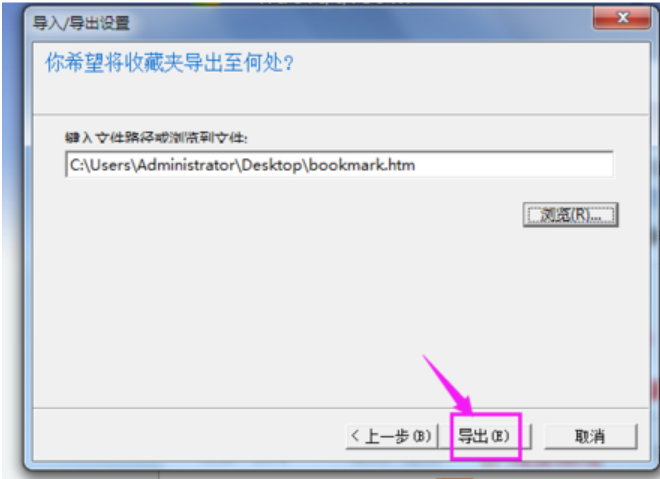
ie浏览器图解详情-10
11.完成后,页面可以看到提示。去刚刚设置的那个路径也可以找到这个文件夹。
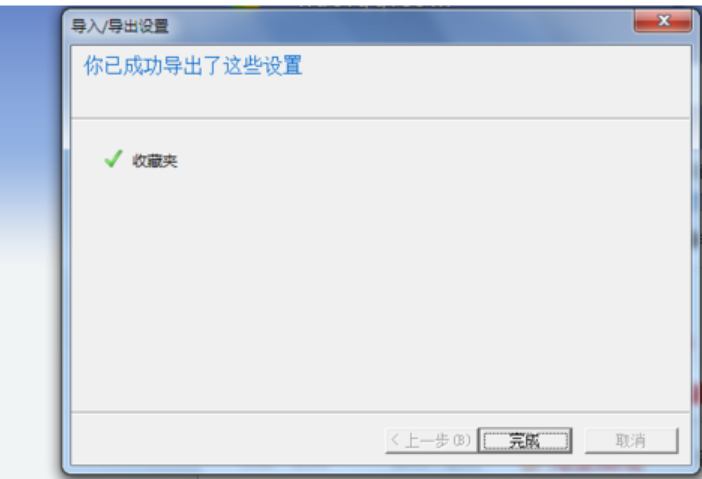
ie浏览器收藏夹图解详情-11




